近期很多学员问我,客户发的PDF图档如何转到CAD里面。当然方法很多,很大神都是推荐你用一个PDF转DWG插件:其操作步骤多,转化DWG格式效果并不好!
利用插件转的DWG到CAD很多图元都变成了曲线(圆不会是圆,是曲线等)无法标注,且标注尺寸也对不上!
今天万老师在这里教大家,不用PDF转DWG插件,如何将PDF完整导入到CAD中方法。
其实很多人都不知道,CAD是直接可以插入PDF文档的,并且是1:1导入哦~
例:下图是一个PDF截图,所谓1:1导入到CAD标注时,直径18的圆,仍然可以进行标注并且保证还是18
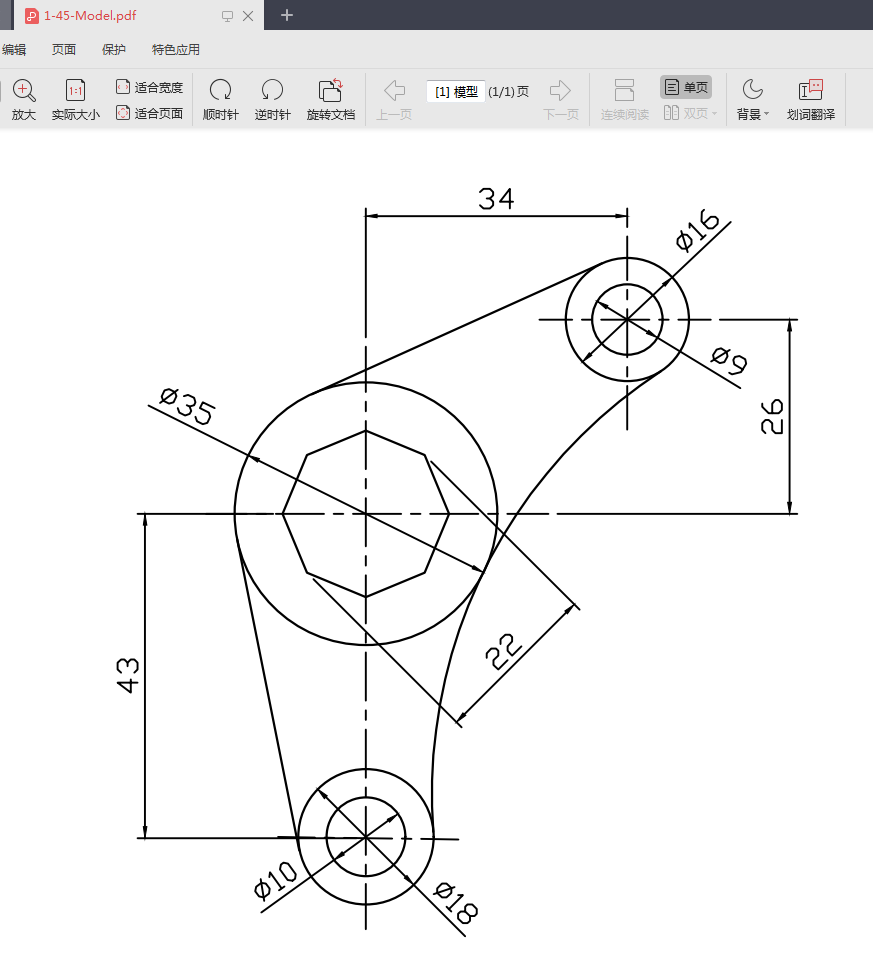
●操作方法
第1步:打开AutoCAD软件,新建一个新的画图窗口;点软件左上角LOGO图标--选输入(如下图所示)
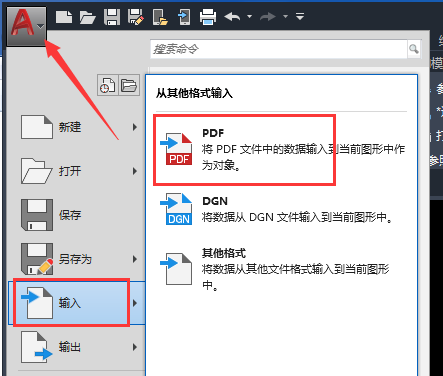
当然不止这一个方法,你还可以选择点常用工具:插入--PDF(如下图示)
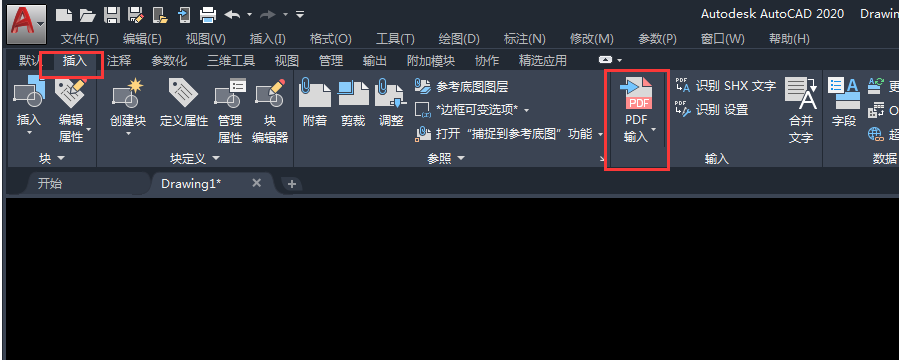
第2步:弹窗打开<选择PDF文件>窗口中,找到需要转化的PDF文件保存位置,打开(如下图所示)
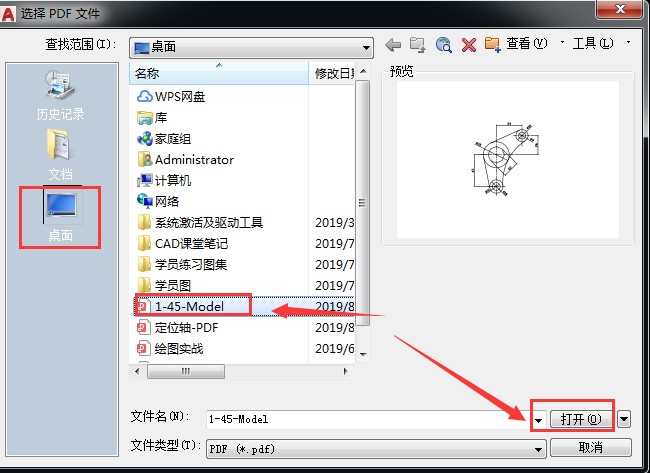
第3步:输入PDF窗口中,比例设置1;及屏幕上指定插入点等;确定
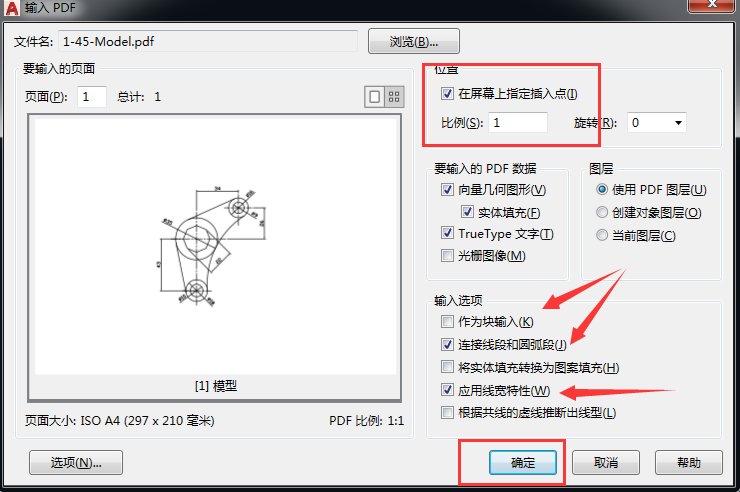
如果图形中有线宽等特征,一样可以完整转到CAD保持特性!还可以根据需求,作为块转化进到CAD当中!转化效果,如下图:
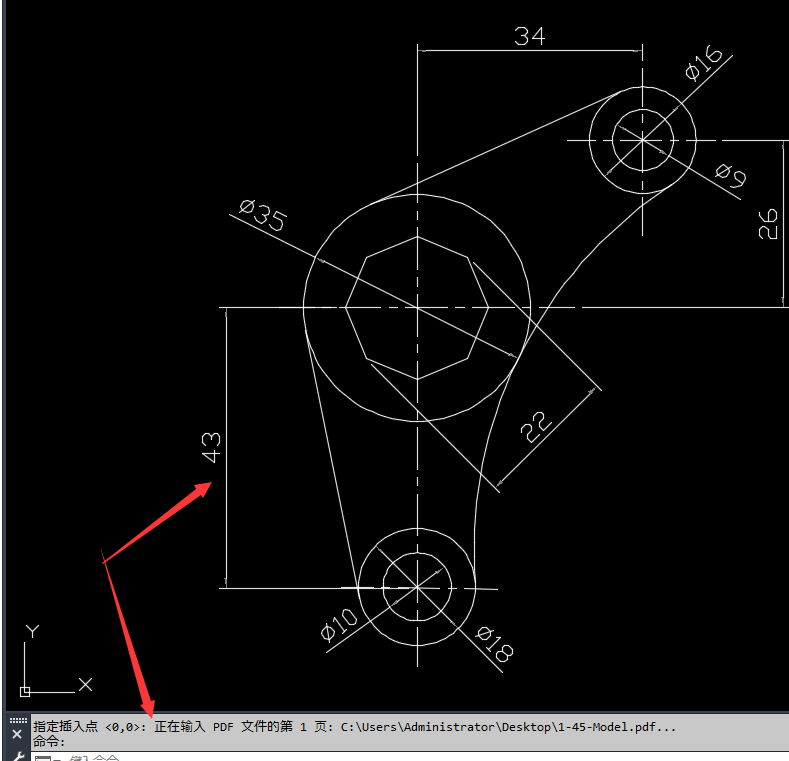
其线宽及尺寸标注,与原图无异,非常完整!!!!是不是很激动,有种找到组织法人感觉~
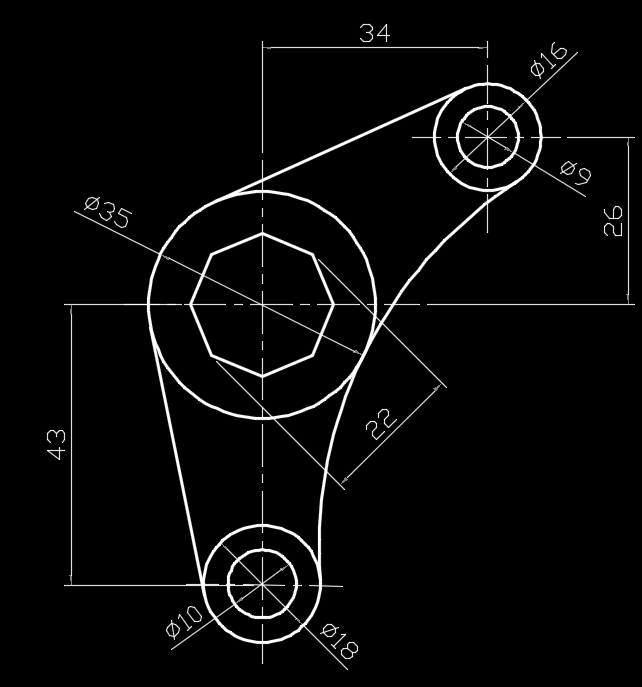
好了,大家都学会了吗?掌握了这种方法,再不用担心PDF文档如何转化到CAD了,又简单又实用!不过万老师在这里要特别说明,如果文件较大,转到CAD时需要等待!!!
关注我们,不断更新各种干货学习技巧!
对了,还有一件事,记得点击下方分享一下,万一您的朋友也需要呢~






